Hirdetés
 Néhány hónappal ezelőtt megmutattam, hogyan kell telepítsen egy második SATA meghajtót A második belső merevlemez fizikai telepítéseHa úgy találja, hogy a merevlemezen nincs elég hely, törölhet valamit, vagy adhat további helyet. Olvass tovább , akkor megfelelő, ha a számítógépet valamikor vásárolták az elmúlt öt évben. Mindent is tanítottunk neked válaszfalak Hogyan állítson be egy második merevlemezt a Windows rendszerben: particionálásOszthatja a meghajtót különböző szakaszokra meghajtópartíciókkal. Megmutatjuk, hogyan lehet átméretezni, törölni és létrehozni a partíciókat a Lemezkezelés nevű alapértelmezett Windows eszköz használatával. Olvass tovább és formázás Hogyan formázhatjuk meg a nagy merevlemezt a FAT vagy a FAT32 segítségévelA FAT és a FAT32 formátumok akár 16 TB-ot is támogathatnak. Ennek ellenére a Windows 32 GB-os korlátot szab a FAT vagy FAT32 formátumú formázáshoz. Megmutatjuk, hogyan lehet formázni a nagyobb meghajtókat. Olvass tovább meghajtók, és teljesen
Néhány hónappal ezelőtt megmutattam, hogyan kell telepítsen egy második SATA meghajtót A második belső merevlemez fizikai telepítéseHa úgy találja, hogy a merevlemezen nincs elég hely, törölhet valamit, vagy adhat további helyet. Olvass tovább , akkor megfelelő, ha a számítógépet valamikor vásárolták az elmúlt öt évben. Mindent is tanítottunk neked válaszfalak Hogyan állítson be egy második merevlemezt a Windows rendszerben: particionálásOszthatja a meghajtót különböző szakaszokra meghajtópartíciókkal. Megmutatjuk, hogyan lehet átméretezni, törölni és létrehozni a partíciókat a Lemezkezelés nevű alapértelmezett Windows eszköz használatával. Olvass tovább és formázás Hogyan formázhatjuk meg a nagy merevlemezt a FAT vagy a FAT32 segítségévelA FAT és a FAT32 formátumok akár 16 TB-ot is támogathatnak. Ennek ellenére a Windows 32 GB-os korlátot szab a FAT vagy FAT32 formátumú formázáshoz. Megmutatjuk, hogyan lehet formázni a nagyobb meghajtókat. Olvass tovább meghajtók, és teljesen
Ugyanakkor, amint néhány olvasó rámutatott, az IDE-meghajtó hozzáadási folyamata lényegesen nehezebb, mint egy SATA-meghajtóval a teljesség érdekében és azok számára, akik régi számítógépeket használnak, itt egy teljes útmutató a második IDE hozzáadásához hajtás.
Háttér az IDE interfészeken
Az IDE jelentős korlátozó tényező volt az idősebb PC-kben. Bár a modern gépek hátrafelé gyakran tartalmaznak egyetlen IDE-kapcsolatot kompatibilitás, a számítástechnika IDE korszakának legtöbb gépe két IDE foglalattal volt ellátva - mindegyik kapcsolatot IDE-nek nevezték "csatorna". Minden csatornán akár 2 IDE-eszközt is felvehet - tehát ez maximum 4 merevlemezt és / vagy CD-ROM-meghajtót jelentett.
Minden csatornán van egy mester és egy szolga eszköz. A fő eszköz a kábel közepére, a rabszolga a kábel végére van csatlakoztatva. Mindegyik eszközt hardverkapcsolóval (áthidalóval) be kell állítani annak meghatározására, hogy vajon a vezér vagy a rabszolga-e. Itt jött be szinte minden fejfájás és probléma.
IDE kábelek
Nézzük meg néhány standard IDE kábelt és csatlakozót. Három azonos kinézetű csatlakozó van - az egyik mindkét végén, a másik a közepén. Azonban az egyik rés hosszabb a végcsatlakozók és a középső csatlakozó között - ez a vég, amely csatlakozik az alaplaphoz.
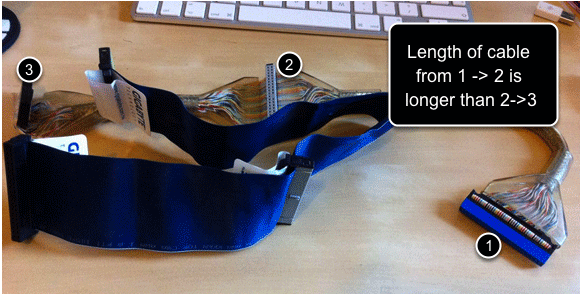
Az alaplap végén a foglalat így néz ki. A meglehetősen modern alaplapon a kábel valójában színkóddal van ellátva, így tudod, melyik vég csatlakozik, de még sok más mint valószínű, hogy a régi számítógépe nem lesz, tehát meg kell határoznia, melyik kábel vége a leghosszabb, és csatlakoztassa a tábla. A csatlakozó egyik oldalán egy bevágás van, amely megakadályozza, hogy rosszul dugja be, ezért ügyeljen rá.

A meghajtók és áthidaló beállításai
Legyen szó CD-ROM meghajtóról vagy merevlemezről, az IDE meghajtók azonosak a csatlakozók szempontjából.
A csatlakoztatni kívánt tápkábelben négy női dugasz van benne, és csak az egyik formája megy annak alakja miatt, hogy ne legyen túl kemény. Vessen egy pillantást egy másik eszközére, hogy megtudja, mely tápkábelek vannak az Ön esetében. Az IDE csatlakozó is egyszerű, ugyanúgy, mint az alaplap, amelyben egy bevágás van, amelyet igazítani lehet.
A nehéz helyzet az áthidaló beállítások, amelyek eszközétől függően változnak. Alapvetően olyan dolgot keres, amely megemlíti a CS-t vagy a Cable Select-et, valamint a Master-et és a Slave-t. Valahol egy diagram lesz. A digramok jelzik, hogy az átkötőhöz melyik csapnak csatlakoznia kell. Önnek képesnek kell lennie arra, hogy ujj körmével eltávolítsa az áthidalót, ha nem, akkor használjon egy pár nagyon kicsi tűs orrfogót, és ne hajlítsa meg a csapokat.
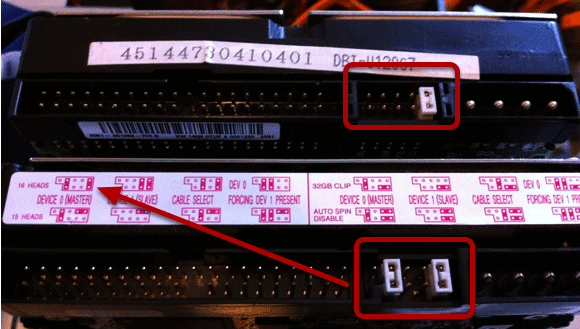
Mint láthatja, néhány meghajtón hasznos diagramok találhatók, közvetlenül a jumper-csapok felett. Ehelyett másoknak megjegyzés van a meghajtó címkéjén:

Mutassa ki a meglévő IDE rendszerét
Nagyon valószínű, hogy jelenleg van CD-ROM-meghajtója és merevlemeze az IDE-n keresztül. Írj egy gyorstáblát, hogy kitaláld, hogyan működik ez a pillanatban:
1. KANAL, Mester:
1. Csatorna, rabszolga:
2. KANAL, Mester:
2-es csatorna, rabszolga:
Valószínűleg a kemény merülését úgy konfigurálta, mint 1. csatorna mestere, a CD-ROM-on vagy külön csatornán, mint Fővagy Rabszolga tovább 1. csatorna.
Most kitalálja, hová megy a további meghajtó. Néhány szempont, amelyet figyelembe kell venni:
1. Próbáljon CD-ROM-ot külön csatornán vagy rabszolgaként tartani.
2. A kábel hossza az Ön választását is befolyásolja, mivel az IDE kábelek általában meglehetősen rövidek. Ha a CD-ROM messze van a merevlemezektől, akkor egyik kábelre lesz szüksége a merevlemezekhez, a másikhoz pedig a CD-ROM-hoz.
Állítsa be a dömpereket és dugókat
Mivel csak egyetlen IDE CD-ROM-mal és egyetlen merevlemezem van, hogy ma megmutassam neked (csak egyetlen fizikai IDE csatlakozó az alaplapon), úgy döntöttem, hogy a merevlemezt Master-re, a CD-meghajtót pedig rabszolga.
A CD-ROM esetében az ábra azt jelzi 2 jelentése Rabszolga beállítás. Mit is jelent ez? Nos, a készülék hátuljára nézve 3 pár csap van. Tehát, hogy ez rabszolga eszköz legyen, egy átkötőt helyezek a középső (második) pár fölé.
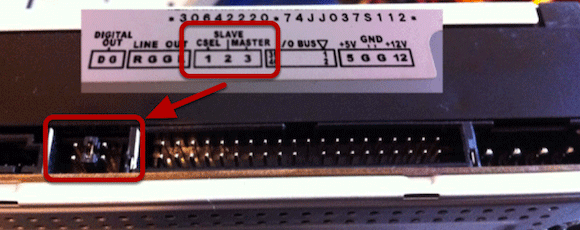
A merevlemez hasonló, de ezúttal a „Mester a Slave Present-tel“. Ezután csatlakoztatom a kábelt, szem előtt tartva, hogy a merevlemez-meghajtót mint mestert a kábel közepére kell csatlakoztatni, és a szolga CD-ROM meghajtót hozzá kell adni a végéhez.

Jegyzet: Általában nem az ilyen házon kívül működteti az eszközöket, de annak ellenőrzése céljából, hogy működnek-e, sokkal könnyebb, mint lecsavarni őket, és bedugni a rendetlen házban.
Valóban, a BIOS két eszközt mutat be betöltött és működőképesen.

További irodalom
Nos, remélem, ez egyértelműbben megmagyarázta az egész IDE dolgot. Miután megkapta, ne felejtse el formázza a meghajtót Hogyan formázhatjuk meg a nagy merevlemezt a FAT vagy a FAT32 segítségévelA FAT és a FAT32 formátumok akár 16 TB-ot is támogathatnak. Ennek ellenére a Windows 32 GB-os korlátot szab a FAT vagy FAT32 formátumú formázáshoz. Megmutatjuk, hogyan lehet formázni a nagyobb meghajtókat. Olvass tovább (vagy többet megtudhat mi a fájlrendszer Mi a fájlrendszer és hogyan lehet megtudni, mi fut a meghajtóinMi az a fájlrendszer, és miért számít nekik? Ismerje meg a FAT32, NTFS, HPS +, EXT és egyéb különbségeket. Olvass tovább ). Ha még egy naprakész és praktikus útmutatót szeretne kapni a merevlemez számítógéphez történő hozzáadásához, az én útmutatóm SATA meghajtók A második belső merevlemez fizikai telepítéseHa úgy találja, hogy a merevlemezen nincs elég hely, törölhet valamit, vagy adhat további helyet. Olvass tovább valószínűleg relevánsabb.
James rendelkezik mesterséges intelligencia BSc-vel, CompTIA A + és Network + tanúsítvánnyal rendelkezik. A MakeUseOf vezető fejlesztője, és szabadidejét VR paintballon és társasjátékokon játszik. Gyerekkora óta épít PC-ket.

